С PhotoPrism пользователи могут получить выгоду от удобного и организованного хранения и управления фотографиями и видео. PhotoPrism — это приложение искусственного интеллекта, которое помогает эффективно работать с различными медиафайлами. В этой статье мы покажем вам, как получить PhotoPrism и как использовать приложение для фотографий на базе искусственного интеллекта. Проверять Инвестиции в искусственный интеллект в фотографии: руководство фотографа по улучшению снимков.

Что такое Фотопризма?
Фотопризма Это приложение на базе искусственного интеллекта, которое позволяет упорядочивать и просматривать ваши фотографии и видео. Считается одним из лучших Альтернативы Google Картинкам Он размещается самостоятельно и работает аналогично iCloud Photos. Основное отличие состоит в том, что PhotoPrism специально разработан с учетом Web3.
Вы можете использовать PhotoPrism на компьютерах под управлением Windows, Linux и Mac. Также есть возможность скачать несколько приложений для iOS и Android, а именно:
- Фотосинхронизация(iOS و Android): Позволяет загружать фотографии в PhotoPrism прямо со смартфона.
- ГалереяPrism(Android): С его помощью вы можете просматривать фотографии, загруженные вами в PhotoPrism. К сожалению, это приложение в настоящее время недоступно на iOS.
- карта изображения (Android): просматривайте фотографии на смартфоне в зависимости от их географического положения. Эта функция недоступна для iOS, но в качестве альтернативы вы можете использовать функцию «Карты» в Apple Photos.
В настольном приложении PhotoPrism вы можете изменять метаданные своих фотографий, отмечать фотографии как избранные и многое другое. Он очень похож на Adobe Bridge (и если вы хотите узнать больше о Bridge, ознакомьтесь с этим полным руководством, чтобы узнать больше о Bridge). Adobe Bridge).
Как получить Фотопризму
Вы можете загрузить PhotoPrism на свой компьютер несколькими способами, включая все следующие:
- Докер.
- Raspberry Pi.
- FreeBSD.
- Цифровой океан.
Процесс установки зависит от того, как вы хотите загрузить PhotoPrism. У нас есть полное руководство по установке PhotoPrism на Raspberry Pi, если вас это интересует. Другие инструкции по установке можно найти на странице установки на веб-сайте. Фотопризма почта.
Сколько стоит Фотопризма?
Базовая версия PhotoPrism, известная как Community, полностью бесплатна и достаточно хороша для большинства людей. Вы получаете неограниченное хранилище, полное владение данными, регулярные обновления, а также доступ к общедоступным форумам и функциям чата сообщества. Вы также получаете доступ к лучшим инструментам искусственного интеллекта: распознаванию лиц, классификации изображений и детектору NSFW. Более того, вы можете использовать фильтры, просматривать фотографии на основе нескольких показателей (например, мест и моментов) и отмечать свои любимые фотографии.
Даже если вы хотите перейти на платную версию, персональные планы по-прежнему доступны. Подписка на Essentials начинается с 2 евро (2.20 доллара США) в месяц, а стоимость подписки на PhotoPrism Plus составляет 6 евро (6.60 доллара США) в месяц. Вы также можете получить PikaPods, если предпочитаете облачную версию PhotoPrism, которая стоит 6.50 долларов в месяц и имеет гибкое хранилище. С платной подпиской на PhotoPrism вы получаете обновления местоположений, векторные 3D-карты, спутниковые карты и некоторые другие полезные инструменты.
Вот краткий обзор важных функций, которые вы получаете в каждой версии PhotoPrism:
Что вы можете делать с PhotoPrism?
PhotoPrism позволяет выполнять несколько действий по организации фотографий, например помечать фотографии как личные и добавлять метки. Ниже вы найдете пошаговые инструкции по использованию наиболее важных функций.
Как загрузить фотографии в PhotoPrism
Прежде чем мы поговорим о функциях PhotoPrism, вам нужно знать, как загружать фотографии. Сделать это просто:
- Выберите значок загрузки вверху. На нем изображен символ облака со стрелкой.
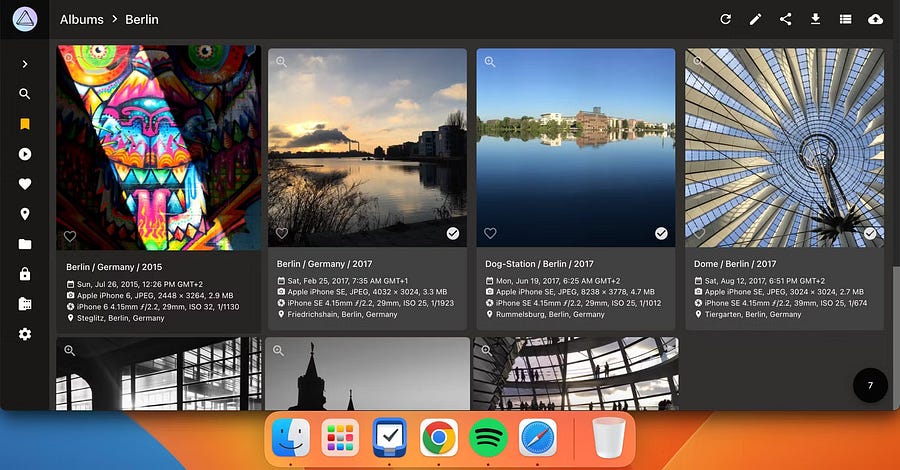
- Разверните раскрывающееся меню, чтобы выбрать альбомы или создать новый альбом.
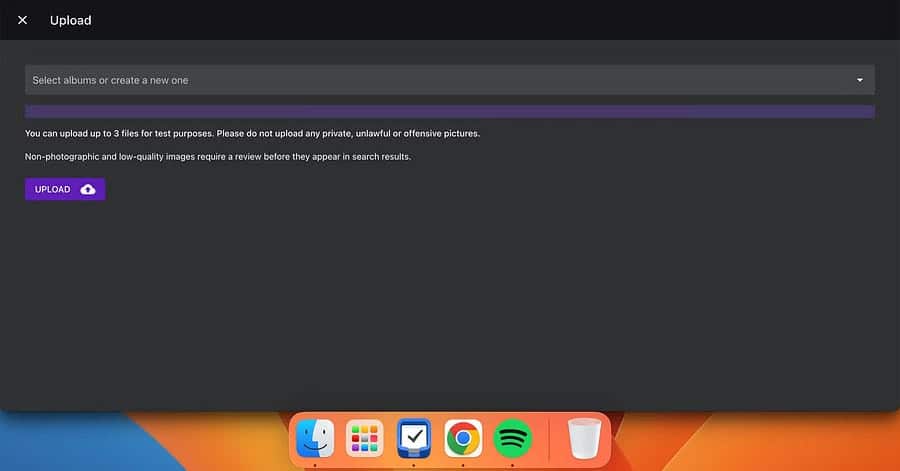
- Выберите «Загрузить», когда будете готовы добавить свои фотографии. Затем выберите файлы, которые хотите загрузить.
Как изменить метаданные ваших фотографий в PhotoPrism
Вы можете изменить метаинформацию своих фотографий в PhotoPrism, а также название фотографии, камеру, на которую вы ее сделали, и многое другое. Выполните следующие действия, чтобы изменить метаданные ваших фотографий и другие основные сведения в PhotoPrism:
- Нажмите на детали изображения, которое вы хотите отредактировать.
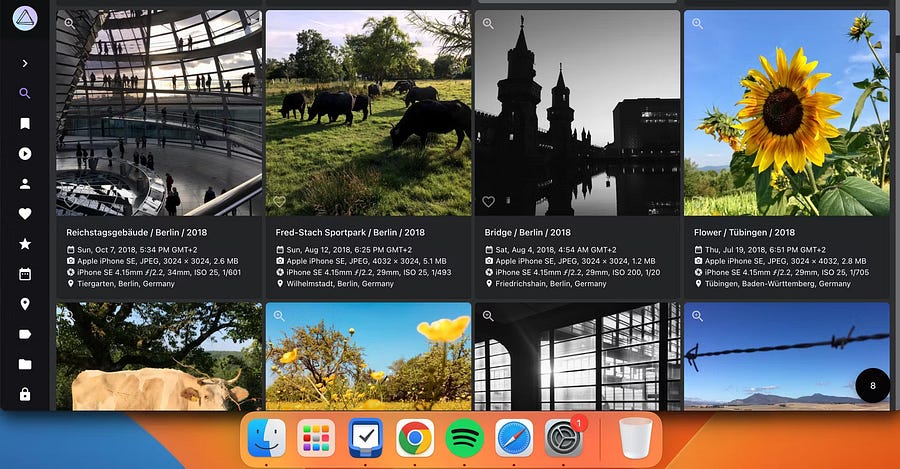
- Отредактируйте каждое поле, которое вы хотите изменить.
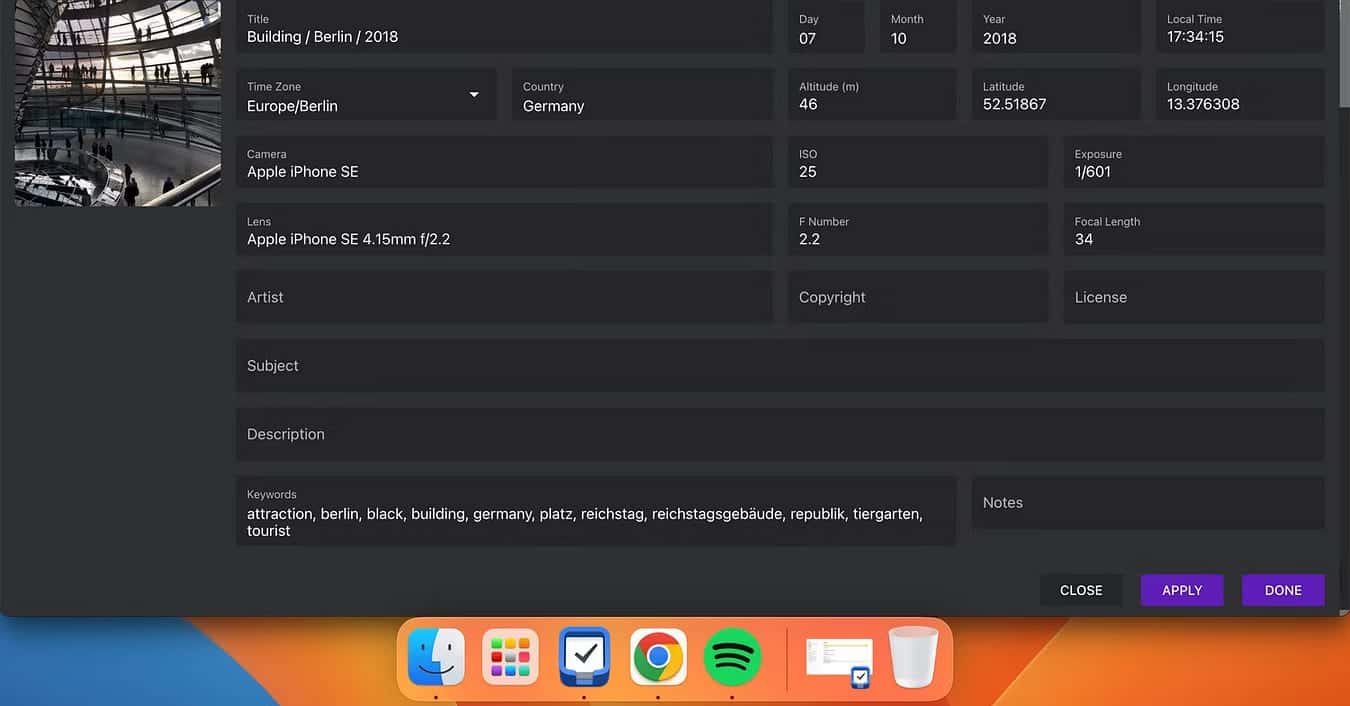
- Прокрутите страницу вниз и нажмите «Применить». После того, как вы увидите подтверждение того, что PhotoPrism применил изменения, выберите Сделанный. Проверять Автономные альтернативы проприетарным сервисам, которые вы можете запустить на своем Raspberry Pi..
Добавляйте стикеры к своим фотографиям в PhotoPrism
При создании каталога использование меток облегчит организацию и фильтрацию изображений. Используйте эти инструкции, чтобы добавить метки к вашим фотографиям и видео в PhotoPrism:
- Выберите изображение, которое хотите настроить, и выберите Этикетки.
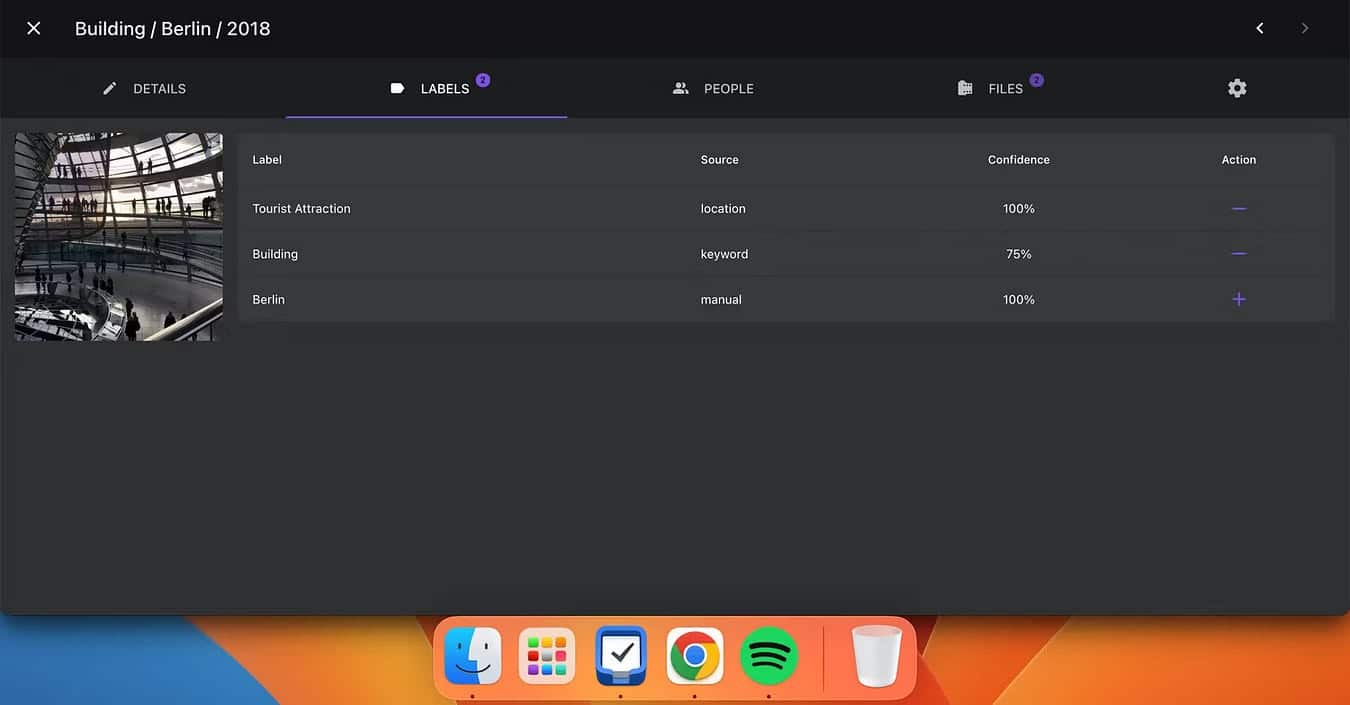
- Введите новую метку, которую вы хотите добавить, и нажмите кнопку +.
Если вы хотите систематизировать свои фотографии со своего смартфона, рассмотрите возможность ознакомления с этой коллекцией Лучшие приложения для управления фотографиями для Android.
Просмотр фотографий по местоположению в PhotoPrism
Скорее всего, ваш смартфон автоматически добавит места к вашим фотографиям. Но независимо от того, так ли это или вы встраиваете места через PhotoPrism, вы можете легко отобразить свои фотографии на карте в приложении.
- Найдите места На боковой панели инструментов. Значок выглядит как булавка.

- Просмотрите карту и нажимайте на разные области, где вы хотите разместить свои фотографии.
- Когда в нижней части экрана появится расширитель, коснитесь значка лупы, чтобы увеличить изображение.
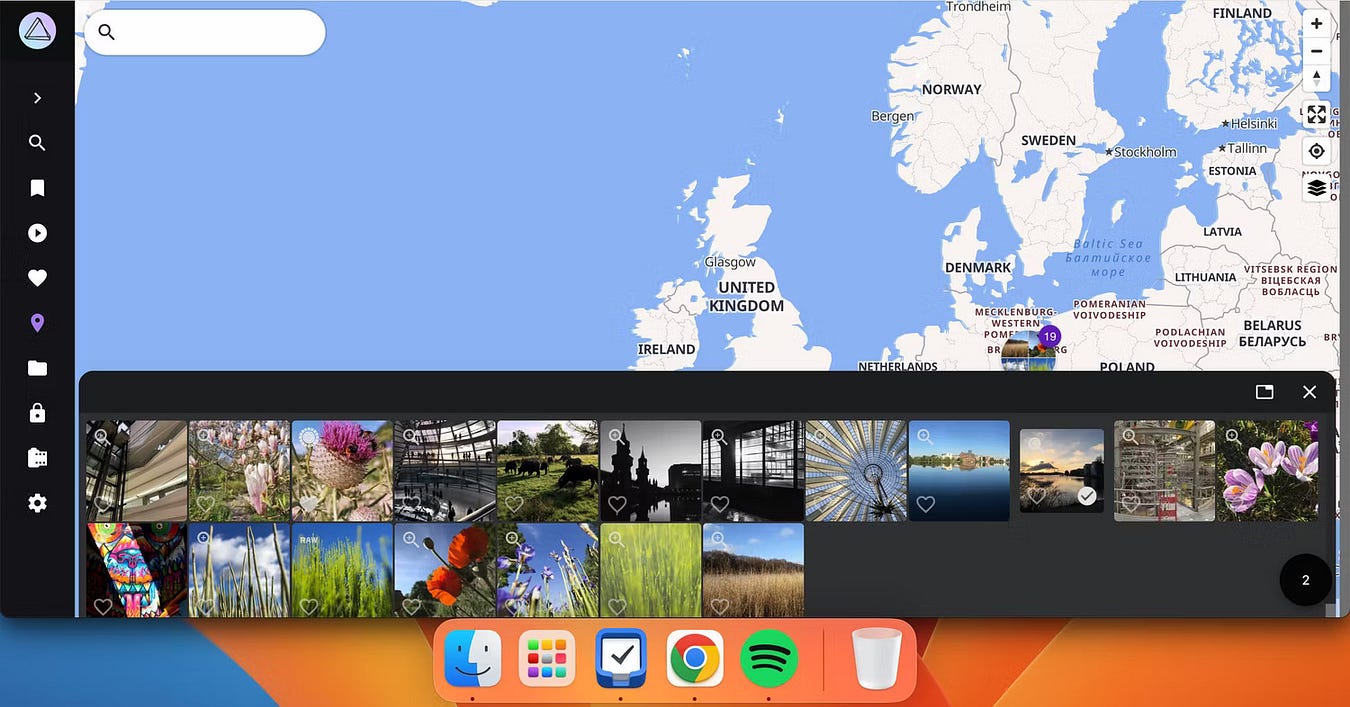
Как добавить свои фотографии в избранное в PhotoPrism
Вы можете легко добавить любые фотографии, к которым хотите легко получить доступ, добавив их в избранное.
- Коснитесь значка «Избранное» 3> рядом с каждой фотографией, которую вы хотите добавить в избранное.
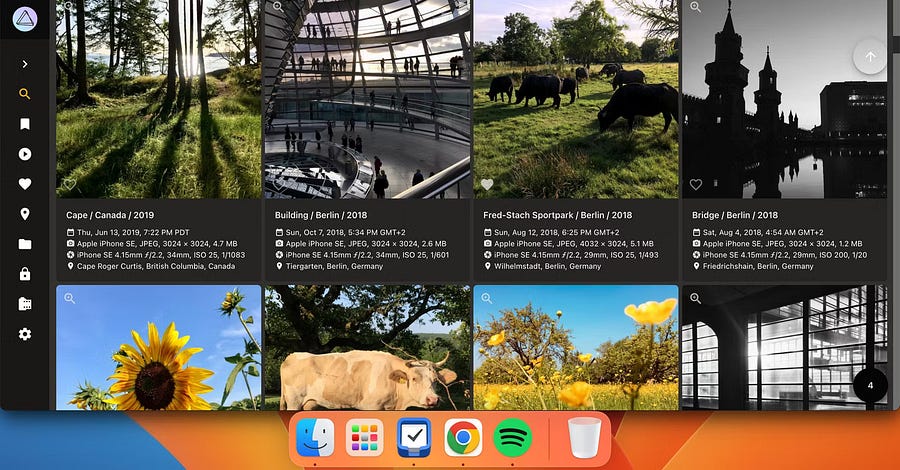
- Выберите значок «Избранное» 3> на боковой панели инструментов, чтобы получить доступ к любимым фотографиям.
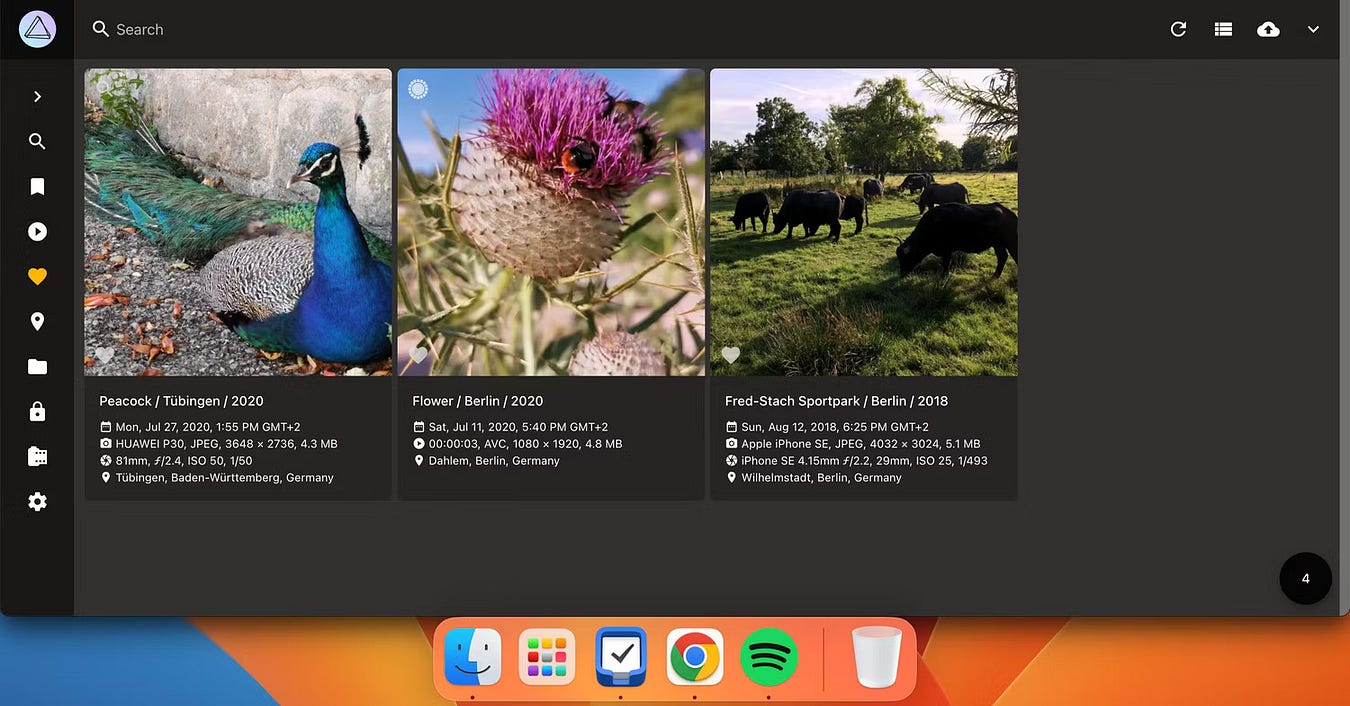
Как пометить фотографии как личные в PhotoPrism
Если вы по какой-либо причине хотите пометить некоторые из своих фотографий как личные, вам просто нужно настроить один тумблер. Вот как это сделать:
- Перейдите к фотографии, которую хотите пометить как частную.
- Коснитесь значка «Настройки», чтобы получить доступ к настройкам.
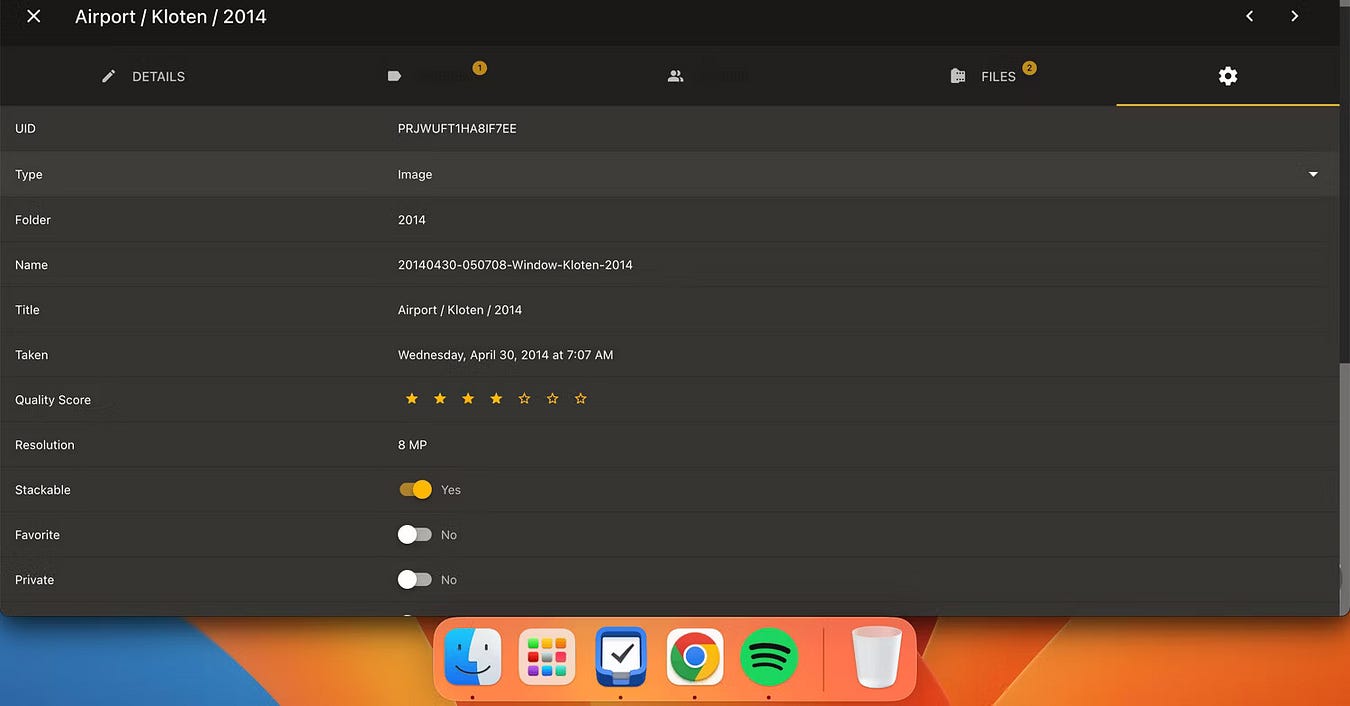
- Включите переключатель рядом с пунктом «Частный».
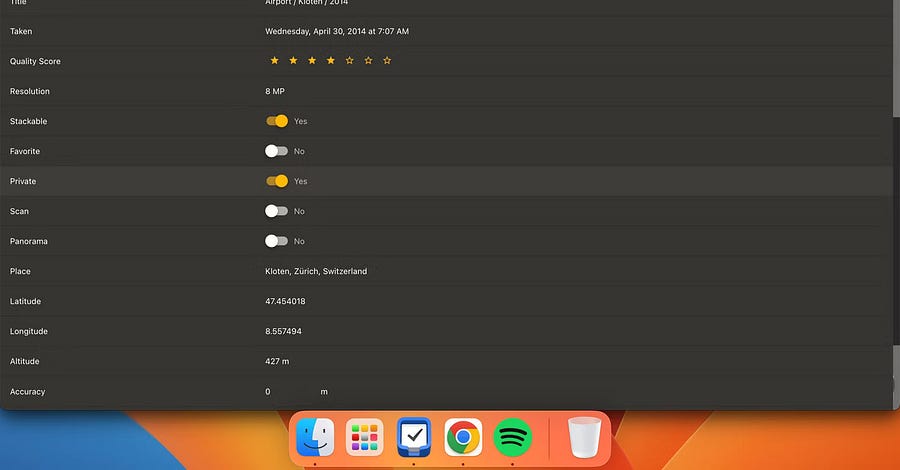
Как искать людей в PhotoPrism
Как только вы начнете систематизировать свои фотографии в PhotoPrism и позволите искусственному интеллекту творить чудеса по распознаванию лиц, вы сможете легко получить доступ к фотографиям разных людей в вашей библиотеке.
- Откройте вкладку «Люди».
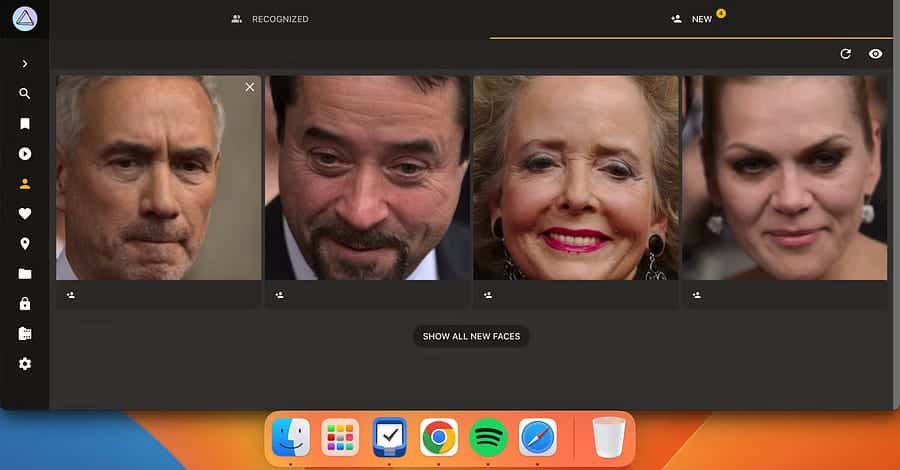
- Выберите людей, чьи фотографии вы хотите просмотреть. Если вы не видите человека, которого ищете, выберите «Показать все новые лица».
Если вы не видите вкладку «Люди», перейдите в «Настройки» и включите «Люди».
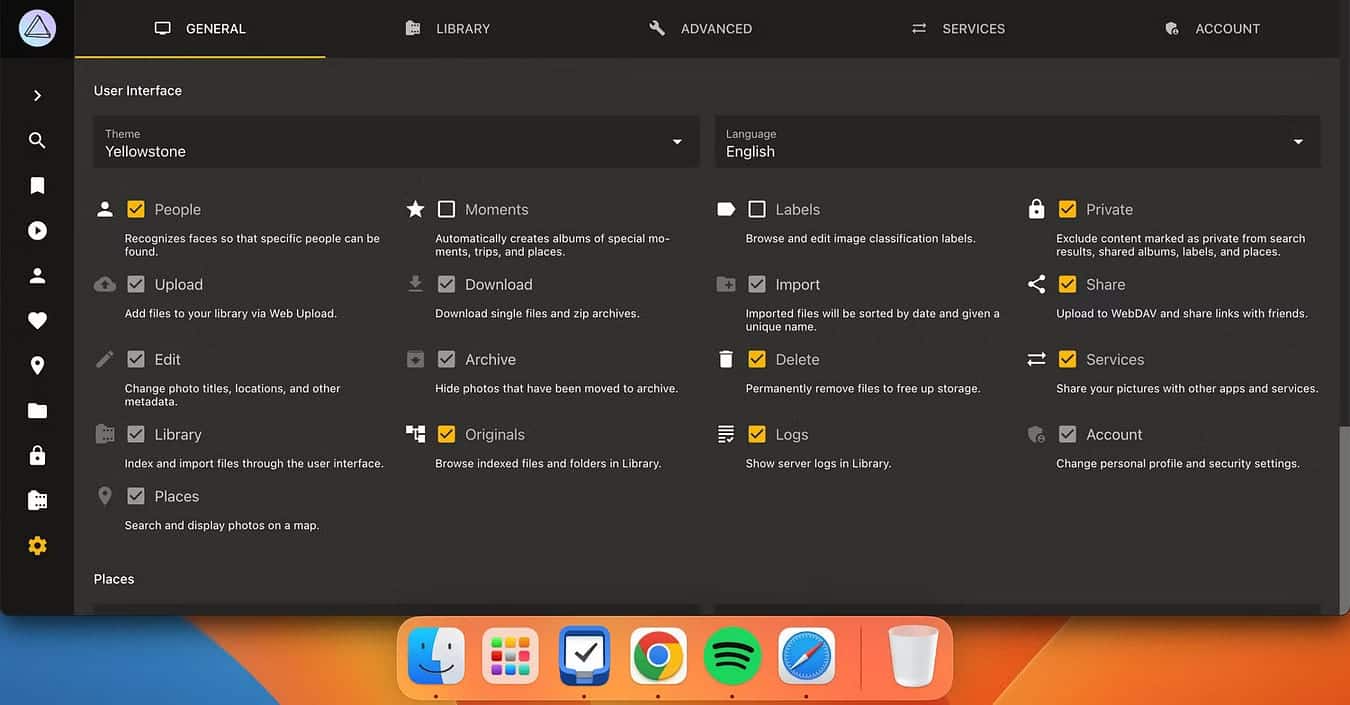
Как загрузить фотографии с PhotoPrism
Вы можете загрузить свои фотографии из PhotoPrism, чтобы поделиться ими с другими, перенести их в другие приложения для управления фотографиями и для различных других целей. Очень простой процесс:
- Выберите все фотографии, которые хотите загрузить.
- Нажмите кнопку загрузки. Это стрелка вниз, указывающая на прямую линию.
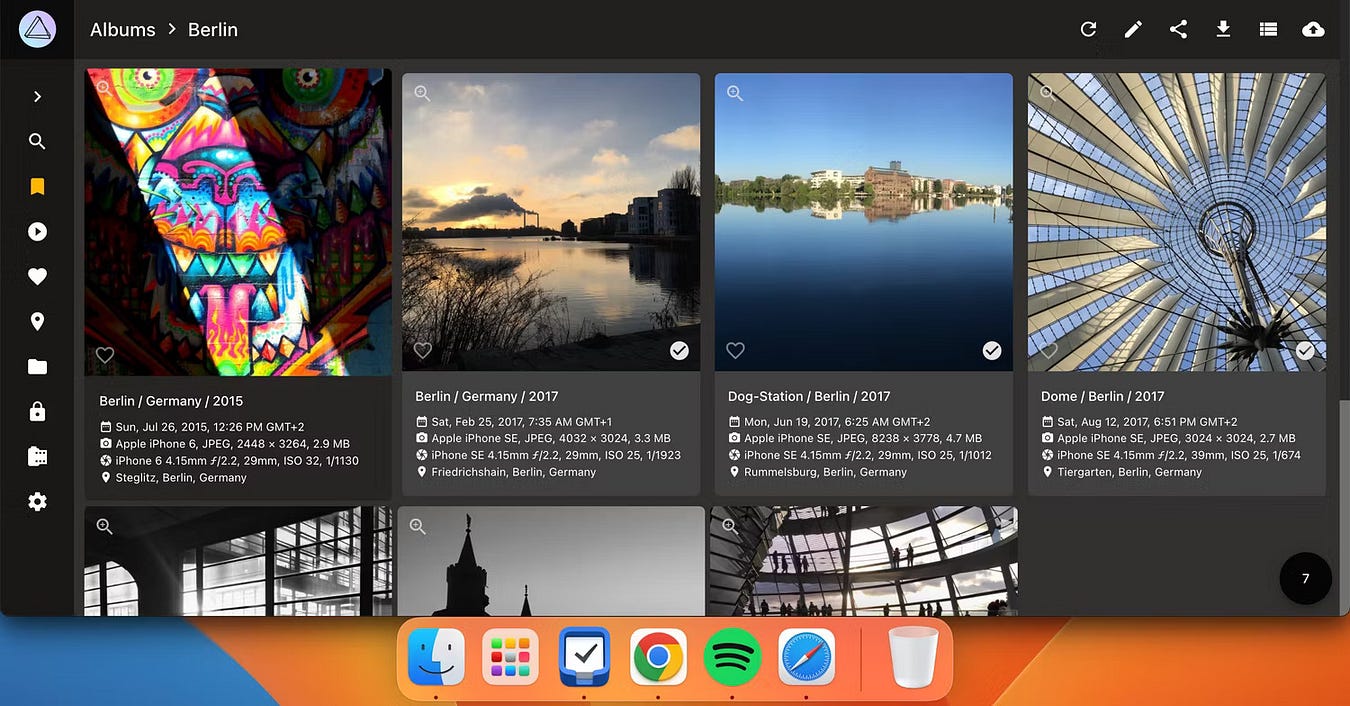
- Подождите, пока PhotoPrism загрузит ваши фотографии.
Если вы ищете простое в использовании децентрализованное приложение для управления фотографиями, PhotoPrism — отличный выбор. Вы можете легко систематизировать свои файлы, а инструменты искусственного интеллекта, такие как распознавание лиц, упрощают доступ к вашим фотографиям. Даже в бесплатной версии у вас будет мощный инструмент для систематизации фотографий. Теперь вы можете просмотреть Базовые проекты самостоятельного хостинга для Raspberry Pi.







